Úvod:
Zoho je součástí kompletního online kancelářského balíku s hostovaným e-mailem pro e-mailové adresy pod názvem vaší domény. Zákazníci řady Cloud-B společnosti E2E Networks mohou pomocí Zoho zdarma využívat až 50 poštovních schránek. Zoho poskytuje čisté, bez reklam, vynikající rozhraní spolu s funkcemi, přizpůsobenými pro obchodní a profesionální použití. Začněte nyní až s 50 bezplatnými uživateli.
Poznámka:Tato nabídka platí pouze pro zákazníky řady Cloud-B společnosti E2E Networks.
Začínáme s Zoho:
Krok 1: Přihlaste se do portálu myaccount vašeho E2e Networks (https://myaccount.e2enetworks.com/)
Krok 2: Klikněte na modré pole přetažení na pravé straně obrazovky.
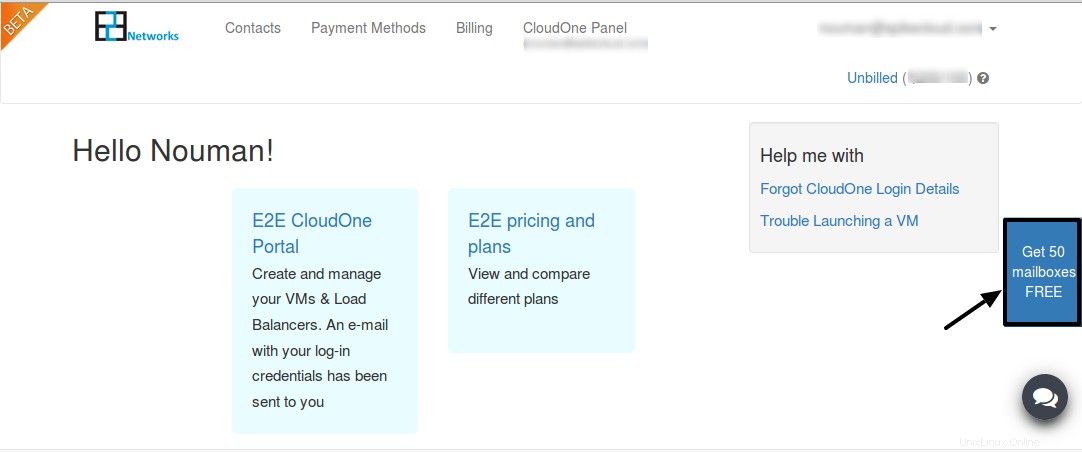
Krok 3: Do daného dialogového okna zadejte název své domény a klikněte na Odeslat . Tím se vygeneruje vyskakovací stránka s přesměrováním na webovou stránku Zoho.
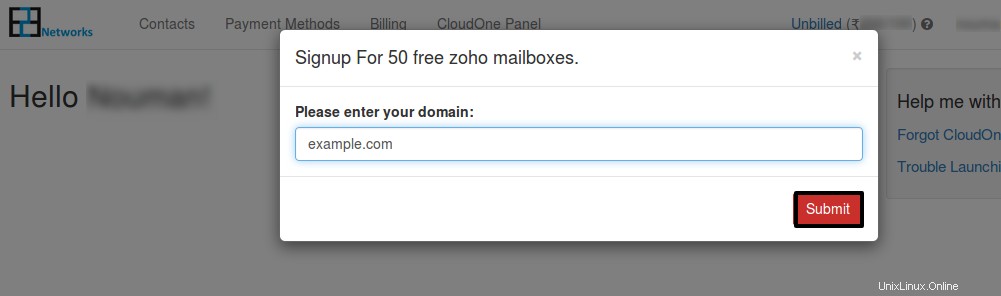
Krok 4: Klikněte na Zaregistrovat se nyní pro 50 uživatelů a zadejte požadované údaje do daných polí.
Poznámka:Tato nabídka platí pouze pro zákazníky řady Cloud-B společnosti E2E Networks.
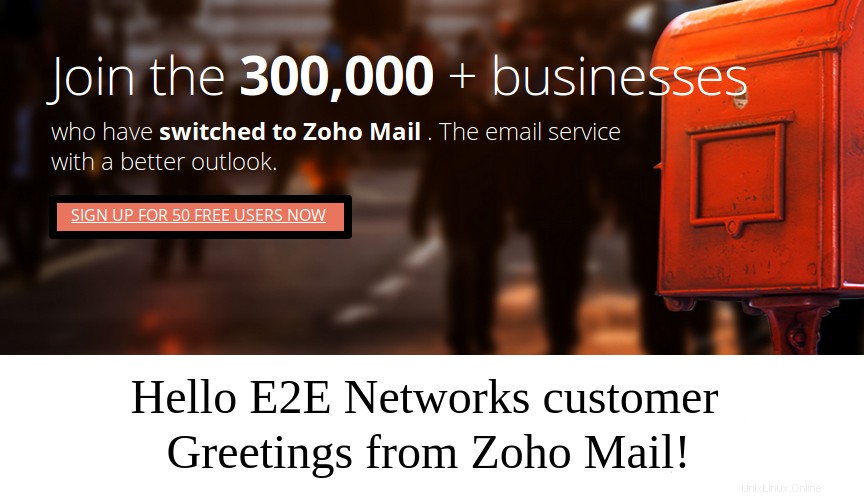 Jakmile zadáte požadované informace, vytvoří se poštovní schránka pro vaši doménu. Tato poštovní schránka bude fungovat, pouze pokud budou dokončeny následující akce:
Jakmile zadáte požadované informace, vytvoří se poštovní schránka pro vaši doménu. Tato poštovní schránka bude fungovat, pouze pokud budou dokončeny následující akce:
(1) Ověření.
(2) Konfigurace záznamu MX.
Ověření (metoda CNAME):
Musíte ověřit vlastnictví vaší domény. Zkontrolujte, zda je váš poskytovatel hostingu DNS je uvedeno jinak vyberte ostatní z pole tažení. Zde bude k ověření použita metoda CNAME.
Pokud je váš DNS nakonfigurován s e2enetworks, budete muset ověřit vlastnictví vaší domény přidáním Zoho do vašich záznamů CName.
Při výběru metody CName pro ověření kód zb bude pro vaši doménu vygenerováno, které by mělo být přidáno do záznamů Cname vaší domény.
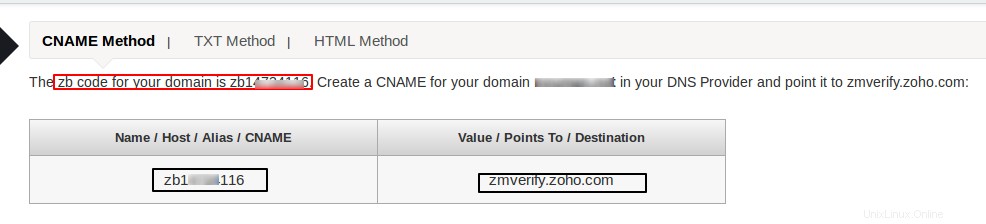
Při konfiguraci záznamů CNAME postupujte podle níže uvedených kroků:
Krok 1:Přihlášení
Kliknutím na níže uvedenou adresu URL navštívíte portál POWERDNS společnosti e2enetworks:
http://dns.e2enetworks.net.in
Zadejte své přihlašovací údaje a stiskněte enter.
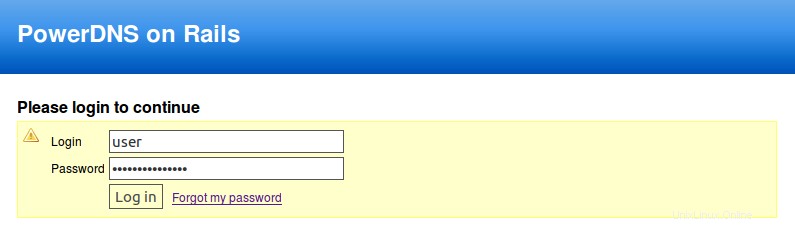
Krok 2: Vyberte Domény z nabídky nahoře a vyberte příslušnou doménu, kterou potřebujete ověřit.
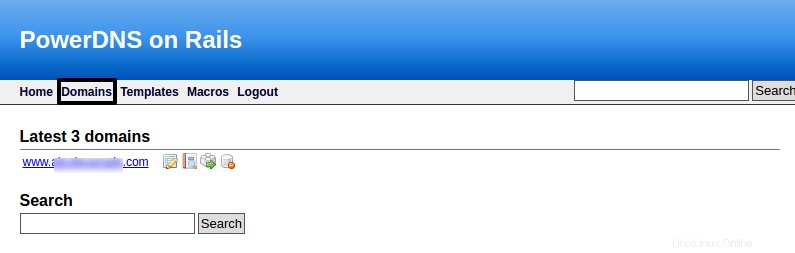
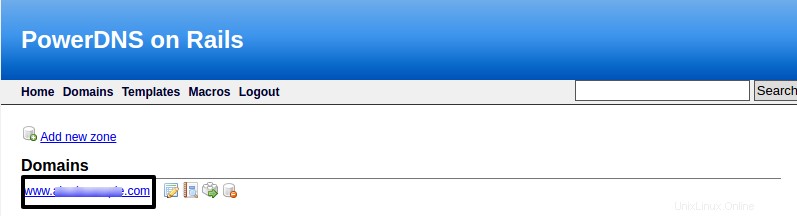
Krok 3: Klikněte na Nový záznam v dolní části souhrnu DNS RR:
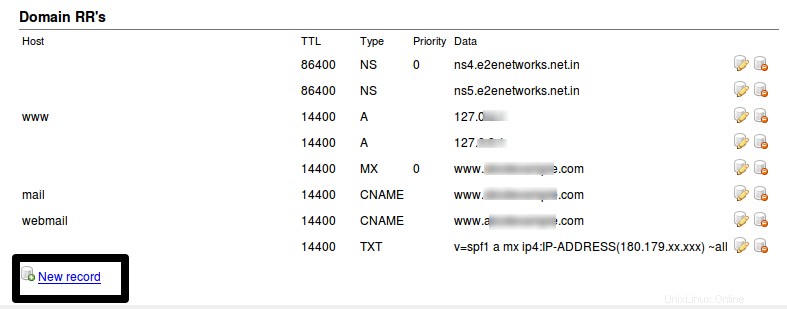
Krok 4: Zadejte požadované informace následovně:
(i) Vyberte typ jako CNAME
(ii) Zadejte kód vygenerovaný na Zoho (kód zb ), v názvu hostitele.
(iii) Zadejte TTL hodnotu 14400
(iv) Zadejtezmverify.zoho.com v datovém poli.
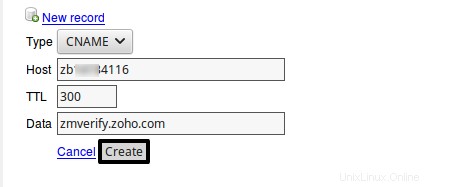 Klikněte na Vytvořit .
Klikněte na Vytvořit .
Krok 5: Obnovte stránku a zkontrolujte, zda je nový CNAME záznam byl přidán do RR vaší domény:
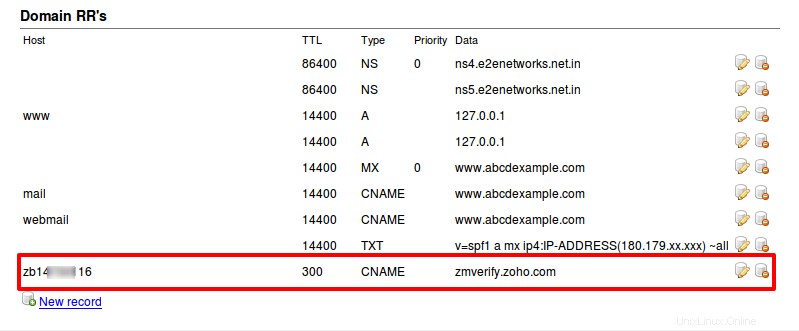 Nyní jste úspěšně přidali záznam CNAME. Možná budete muset počkat alespoň hodinu, než se změny projeví na serverech DNS. Po hodině nebo dvou se přihlaste do ovládacího panelu Zoho Mail a klikněte na Ověřit .
Nyní jste úspěšně přidali záznam CNAME. Možná budete muset počkat alespoň hodinu, než se změny projeví na serverech DNS. Po hodině nebo dvou se přihlaste do ovládacího panelu Zoho Mail a klikněte na Ověřit .
Konfigurace záznamu MX:
Záznamy MX jsou speciální záznamy serverů DNS, které určují e-mailové servery příjemce pro vaši doménu. Záznamy MX jsou položky zdrojů v DNS vaší domény, které přenášejí informace o e-mailovém serveru na ostatní servery DNS na webu a směrují e-maily na správné servery.
Nyní byste měli změnit záznamy MX vaší domény, abyste mohli začít přijímat e-maily do vaší domény. Nejprve si můžete nastavit adresu Catch All, abyste zabránili ztrátě e-mailů v případě, že jste zmeškali vytvoření některých aliasů nebo skupinových účtů. Jakmile ověříte vytvoření všech účtů, můžete změnit záznamy MX vaší domény.
Krok 1: Vyhledejte záznamy MX pod RR vaší domény:
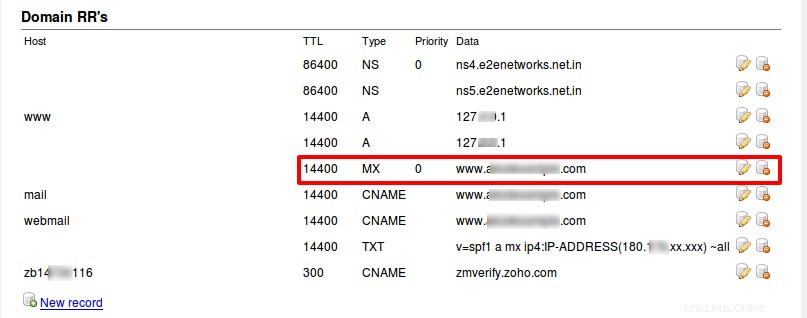 Krok 2: Klikněte na Smazat Záznam :
Krok 2: Klikněte na Smazat Záznam :
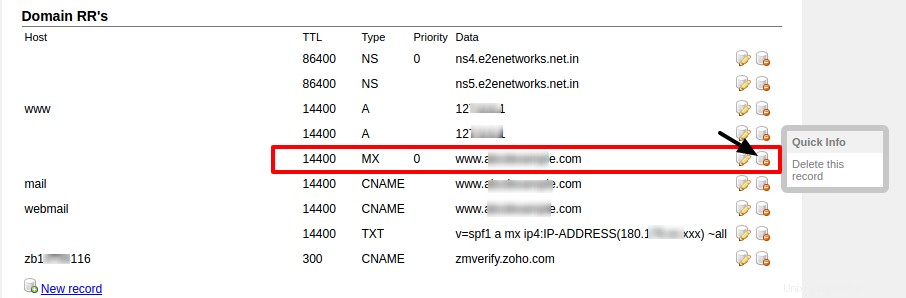 A stisknutím klávesy Enter záznam smažete.
A stisknutím klávesy Enter záznam smažete.
Krok 3: Přidejte nový záznam MX kliknutím na Nový záznam:
(i) Zadejte ‘Název ‘/ ‘Hostitel “ jako „@ “ nebo jej nechte „Prázdné“ .
(ii) Zadejte TTL hodnotu 14400
(iii) Zadejte Prioritu hodnotu 10 nebo jakékoli nižší číslo
(iv) Zadejte DATA jako mx.zoho.com pro první záznam.
(V) Klikněte na Vytvořit .
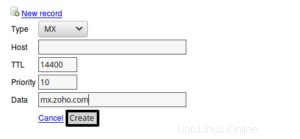
Toto je první záznam MX a je třeba přidat další dva záznamy MX pro vaši doménu.
(vi) Pro záznam MX 2:
- Klikněte na Nový záznam
- Vyberte Typ jako MX
- Pole hostitele ponechte prázdné
- Nastavte TTL na 1440
- Nastavte Prioritu hodnota 20
- Zadejte mx2.zoho.com v části Data pole
- Klikněte na tlačítko Vytvořit .
(vii) Pro záznam MX 3:
- Klikněte na Nový záznam
- Vyberte Typ jako MX
- Pole hostitele ponechte prázdné
- Nastavte TTL na 1440
- Nastavte Prioritu hodnota 50
- Zadejte mx3.zoho.com v datovém poli
- Klikněte na tlačítko Vytvořit .
Obnovte stránku a zkontrolujte, zda jsou v souhrnu RR domény nové záznamy.
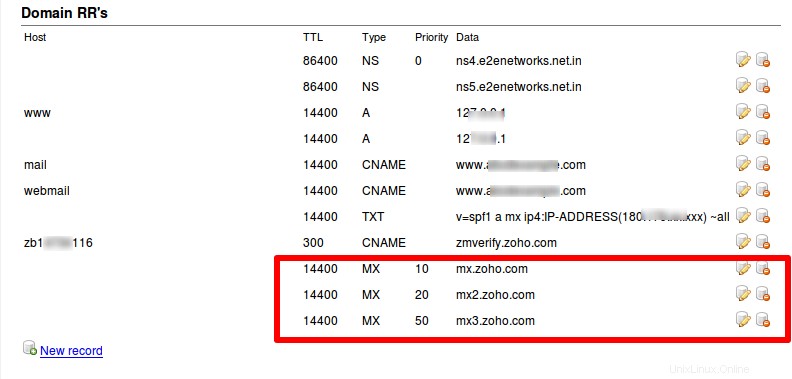 Tím je konfigurace záznamů MX pomocí zoho dokončena.
Tím je konfigurace záznamů MX pomocí zoho dokončena.